pdf的文件里面的图片怎么删除

通常我们看到的PDF文档都是图文并茂的,而不少用户在处理PDF文档时总免不了对图片进行操作,像pdf的文件里面的图片怎么删除快速等问题就逐渐成为了热门。其实对此只要使用专业的PDF编辑器即可,用PDF编辑器打开PDF文档后,点击编辑按钮进入编辑模式,然后使用鼠标选中要删除的图片右击,点击删除图像选项就能删除该图片。
一、pdf的文件里面的图片怎么删除

在提到pdf的文件里面的图片怎么删除时,还是要先下载专业的PDF编辑器软件。比如我们使用万兴PDF编辑器就能快速删除PDF文档内的图片,其操作流程如下:
Step1步骤一
登录万兴PDF官网下载安装包,然后按照引导完成本地计算机上万兴PDF软件的安装,双击运行万兴PDF。
Step2步骤二
使用万兴PDF打开要编辑的PDF文档,然后点击编辑按钮后进入编辑模式,在该模式下可以直接点击文本或者图片进行编辑。
Step3步骤三
使用鼠标点击要删除的图片后,图片周围会出现蓝色编辑框,然后右击鼠标选择清楚图像后,即可删除该图片。
不同的PDF编辑器软件的操作模式不同,像万兴PDF编辑器在进入编辑模式后可以快速编辑文本和图片,操作简单而且快速。
二、pdf的文件里背景图片怎么删除
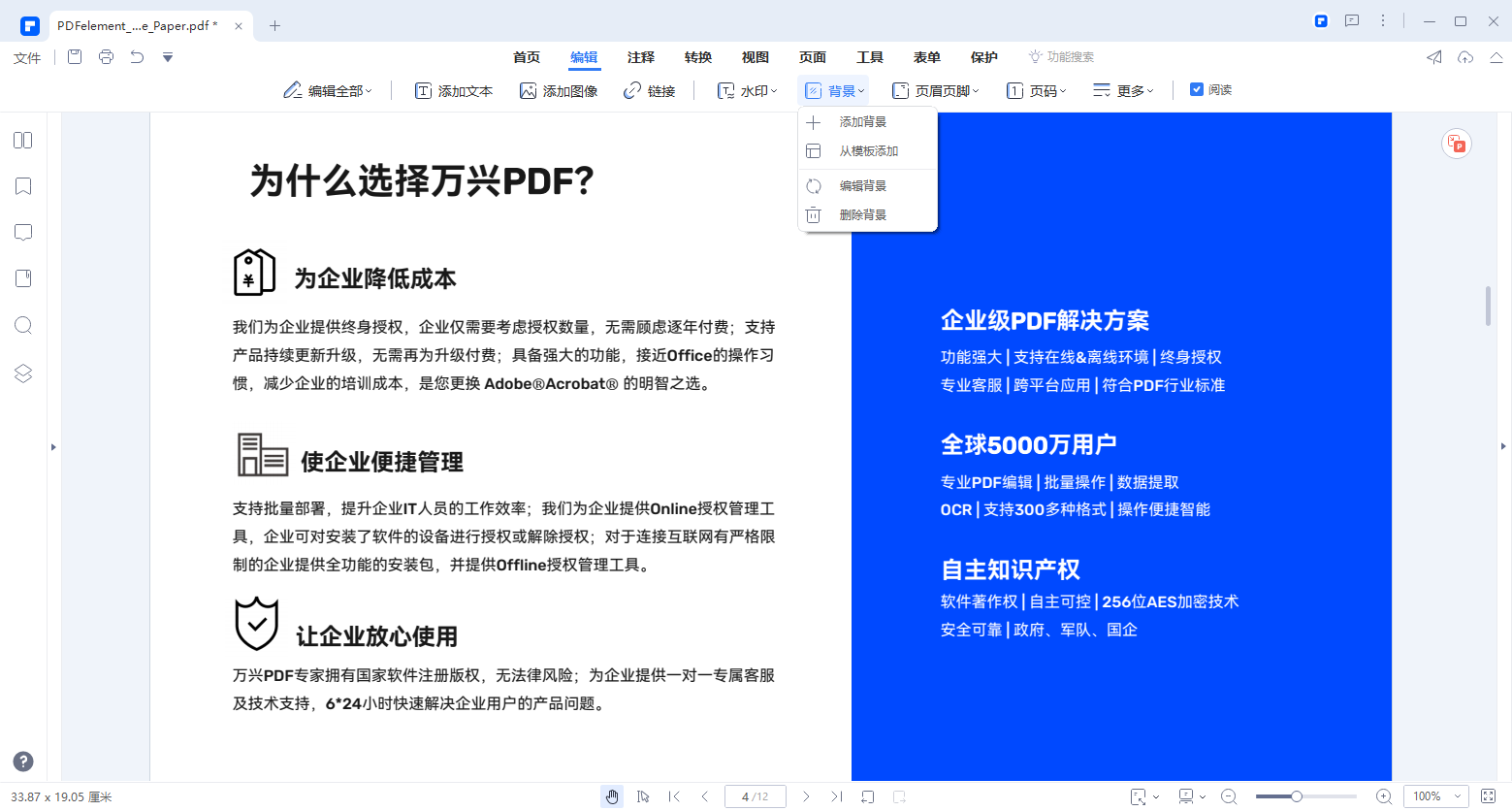
在了解pdf的文件里面的图片怎么删除时,如果是打算删除背景图片,就要使用PDF编辑器在背景选项中操作,其操作流程如下:
Step1步骤一
使用万兴PDF编辑器打开要编辑的PDF文档后,选择编辑-背景后,会出现添加背景、从模板添加、编辑背景、删除背景等选项。
Step2步骤二
如果我们打算删除背景图片直接点击删除背景即可,然后还可以使用同样的方法添加背景图片或者背景文字。
三、pdf的文件内部分图片怎么删除
还有的用户在处理PDF文档时,打算删除部分图片内容,对此如果使用ps等软件处理图片则太麻烦,因此使用PDF编辑器的裁剪页面功能即可,对于专业的PDF编辑器而言都有页面管理功能,其中像万兴PDF的页面管理功能操作如下:

Step1步骤一
使用万兴PDF打开要编辑的PDF文档后,点击编辑-页面选项后,PDF文档的页面会以缩略图的方式排练在界面内。
Step2步骤二
我们找到要删除的部分图片内容后,点击页面管理中的裁剪页面后,该页面中会出现几个蓝色裁剪框,使用鼠标拖动蓝色虚线框即可对页面内容进行选中和裁剪,点击确定未选中的部分就会被裁剪。
除此之外PDF编辑器的页面管理功能还支持合并页面、替换页面、插入页面等其他操作,让用户可以更快速的处理PDF的页面。
在提到pdf的文件里面的图片怎么删除这类操作时,除了刚才提到的使用专业的PDF编辑器之外,还可以使用hipdf.cn这样的在线平台对文档进行操作,其操作流程类似使用PDF编辑器,而如果经常要处理PDF文档,则推荐操作设计简约高效的万兴PDF,让用户快速完成PDF文档处理。

